Secciones del vídeo
- 00:05 Reportes PDF con Quarto: definición del YAML
- 04:18 Reportes PDF con Quarto: configuración del contenido
- 13:34 Reportes PDF con Quarto: colocar las referencias bibliográficas
YAML Documento PDF
El siguiente YAML contiene los argumentos recomendados para el formato de salida Diapositiva Beamer (PDF). No obstante, si tienes conocimientos más avanzados de LaTeX, puedes colocar los paquetes o códigos que necesites utilizando el parámetro header-includes (respetando siempre la identación mostrada: ver abajo la sección “Formato diapositiva Beamer”, siendo importante incluir los símbolos | y ).
[code_block lang=”YAML”]
—
title: “FISH paper – reanalysis (Modificado)”
author: “Irwing S. Saldaña”
format:
beamer:
fontsize: 8pt
fig-align: center
aspectratio: 169
slide-level: 2
theme: CambridgeUS
colortheme: dolphin
fonttheme: structurebold
header-includes: |
usepackage{ragged2e}
usepackage[backend=biber]{biblatex}
setbeamertemplate{footline}[page number]
setbeamersize{text margin left=10mm,text margin right=10mm}
AtBeginEnvironment{CSLReferences}{small}
bibliography: referencias.bib
biblio-style: nature-geoscience.csl
—
[/code_block]
Los argumentos del YAML que tienen opciones diferentes a true, false, números o archivos son los siguientes. Selecciona un tipo de documento con documentclass, el tamaño de la hoja con papersize o el lenguaje del resultado final con lang (esto no traduce el documento):
- documentclass: article, report, book,scrartcl, scrbook, scrreprt.
- papersize: letter, a0, a1, a2, a3, a4, a5.
- lang: es, en.
Convertir tabla HTML a tabla LaTeX
Para convertir la tabla HTML de un modelo estadístico, exportada por la función sjPlot::tab_model() hacia una tabla de LaTeX, se requieren los siguientes códigos de conversión. En particular, le pediremos a sjPlot::tab_model() que genere un archivo HTML conteniendo a la tabla, para luego cargar dicho archivo en RStudio con readHTMLTable(), convertir su formato hacia un tibble, rellenar los NA con un carácter en blanco (comillas vacías) con tables2[is.na(tables2)] <- "", y finalmente mostrarla en el documento con knitr::kable(table2, format = "pipe").
[code_block lang=”R”]
# Modifica la función de tab_model() del
# chunk tbl-resumen-modelo1 colocando el
# argumento en amarillo
tab_model(wt1.mod, show.ci = FALSE,
dv.labels = “Distancia de los Alelos”,
string.pred = “Variables Predictoras”,
file = “tabs/modelo1.html”)
# Pegar este código en el chunk de instalaciones
# (y ejectuar antes de renderizar)
install.packages(“rlist”)
install.packages(“XML”)
# Pegar este código en el chunk tbl-resumen-modelo1
# (y no ejecutar. La ejecución se realizará al renderizar)
tables %
as.matrix() %>%
as_tibble()
tables2[is.na(tables2)] <- ""
knitr::kable(tables2, format = "pipe")
[/code_block]
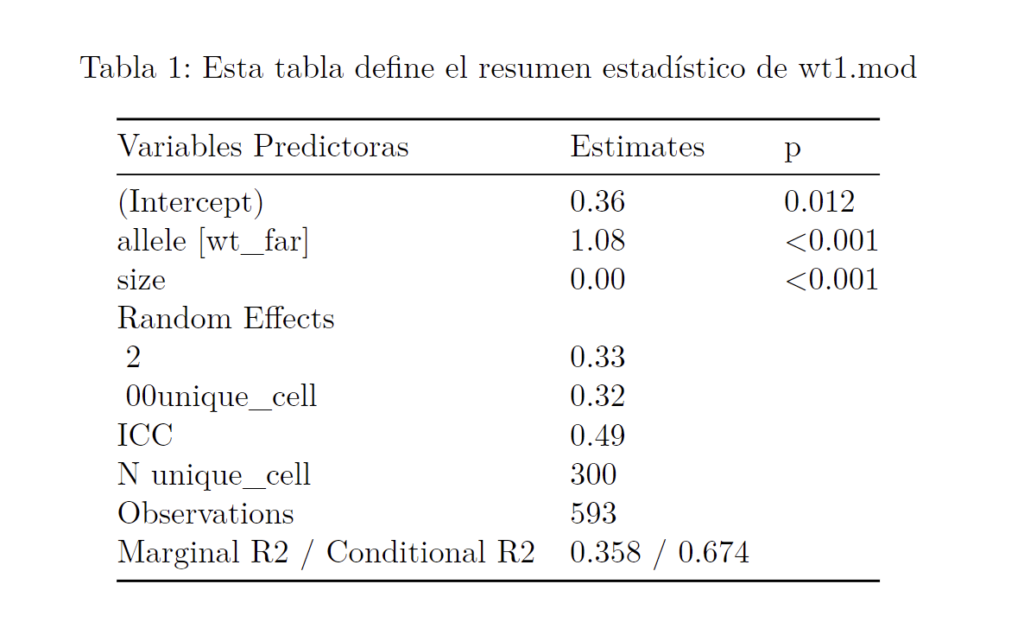
Si deseas que la tabla se muestre en español, es necesario hacer todos los pasos previos por fuera del documento de Quarto, empleando un sencillo R Script. En él realizarás el proceso de conversión de HTML a tibble. Posteriormente, emplea algún código de exportación de tibble a excel, csv o txt como openxlsx::write.xlsx(). Cuando tengas la tabla exportada como excel, ábrela y modifica el idioma manualmente. Una vez terminada la traducción, guarda el archivo y cargalo en RStudio con una función de carga como la siguiente: openxlsx::read.xlsx(). En este punto, ya tienes la tabla en tu ambiente, solo queda desplegarla en el documento PDF con knitr::kable(MI_TABLA, format = "pipe").
Enlaces de interés
Documento PDF
- Resumen de las opciones: Quarto – PDF Options
- Introducción a PDF básico: Quarto – PDF Basics
- Guía de usuario Pandoc: Pandoc – Pandoc User’s Guide